Cần phải loại bỏ các giọng hát từ một bài hát? Audacity có thể là câu trả lời. Đây là một trong số ít các chương trình chỉnh sửa âm thanh miễn phí trên mạng với rất nhiều tính năng, làm cho việc tạo bài hát karaoke đơn giản chỉ là để nghe phiên bản nhạc cụ.
Bạn đang đọc: Gỡ bỏ lời bài hát ra khỏi nhạc nền bằng Audacity
Loại bỏ giọng hát từ bất kỳ bài hát nào là một quá trình siêu dễ dàng, vì vậy hãy lấy nó ngay. Bắt đầu, dĩ nhiên, tải và cài đặt Audacity miễn phí , có sẵn cho Windows , Mac và Linux . Lưu ý tôi sẽ sử dụng phiên bản Windows, nhưng các bước sẽ tương tự nếu không chính xác giống nhau cho các phiên bản Mac và Linux.
Sử dụng Audacity gỡ bỏ giọng hát từ bài hát
Bước 1: Mở Audacity, sau đó chọn File -> Open và chọn bài hát bạn muốn loại bỏ giọng hát từ.
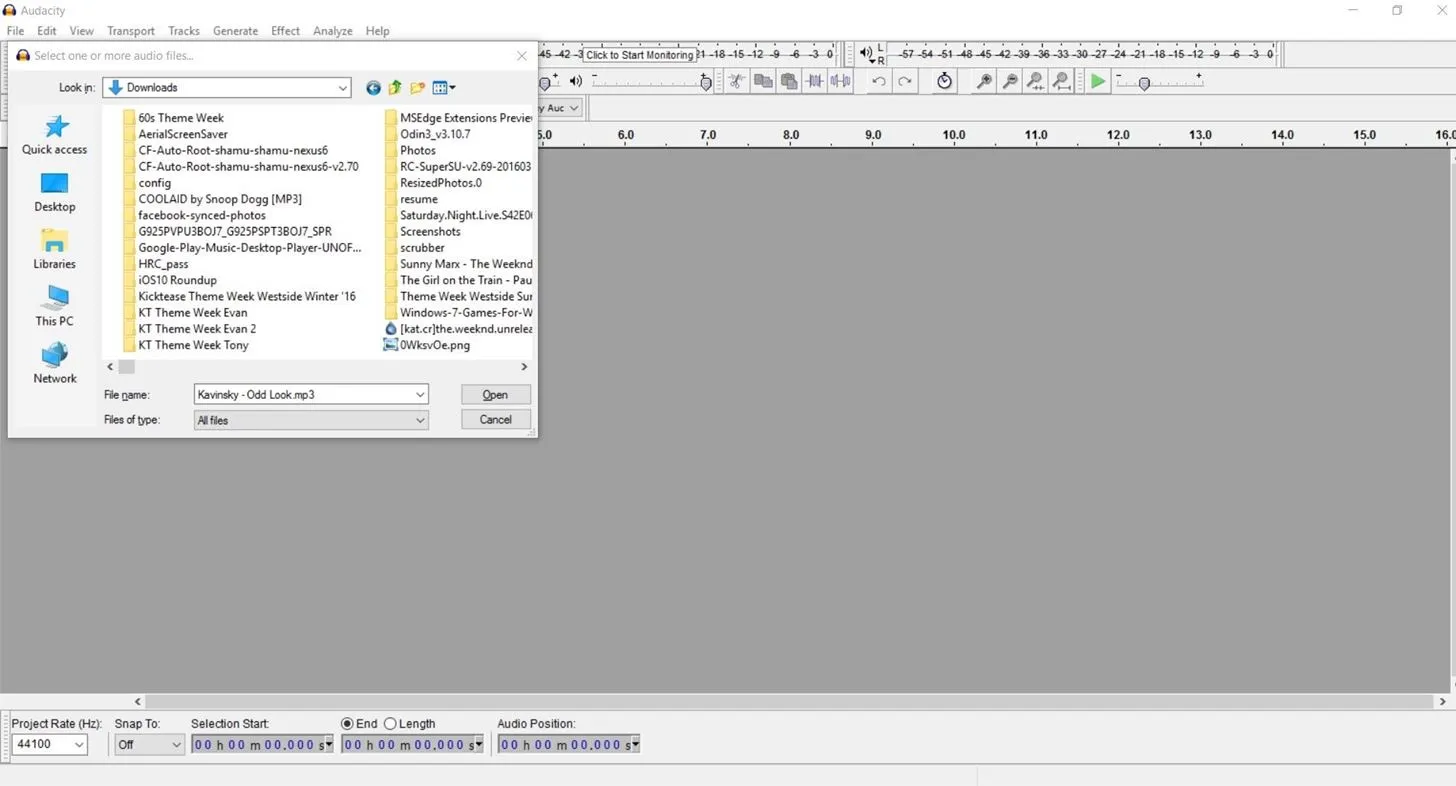
Bước 2: Khi bài hát của bạn được tải vào Audacity, hãy chọn trình đơn thả xuống cho bài hát, sau đó chọn tùy chọn Split Stereo Track .

Bài hát của bạn được chia thành các kênh trái và phải.
Bước 3: Nhấp vào kênh dưới cùng để chọn nó, sau đó chọn tùy chọn Effect -> Invert từ thanh trình đơn.
Tìm hiểu thêm: UMPlayer 0.98 – Ứng dụng nghe nhạc đa phương tiện
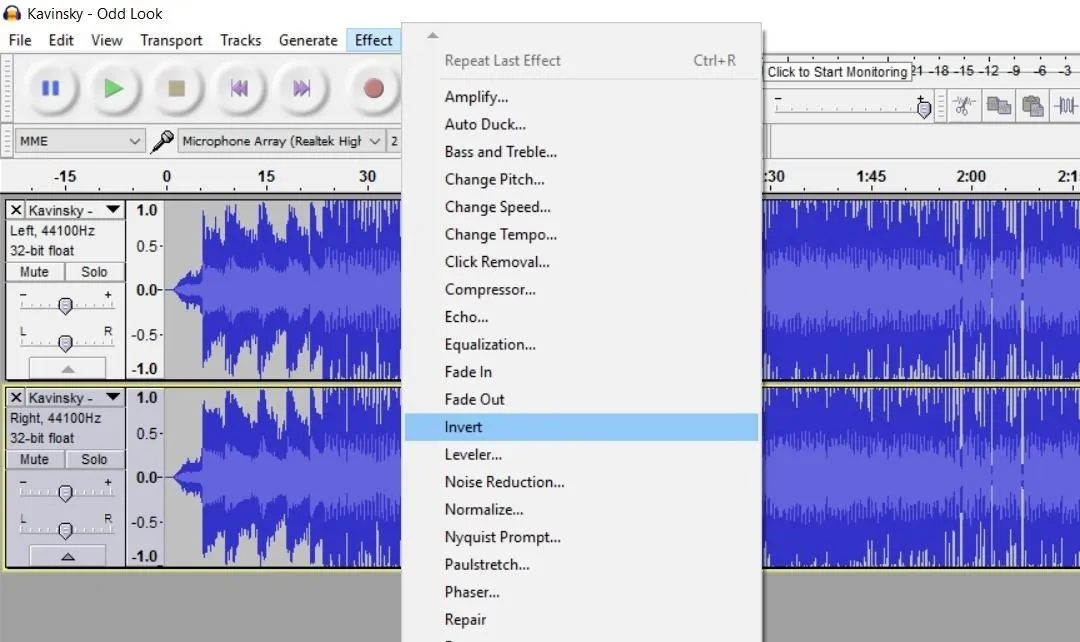
Bước 4: Chúng ta đã gần xong! Điều cuối cùng cần làm là đặt mỗi track là mono. Chọn tùy chọn thả xuống cho bài hát hàng đầu, sau đó chọn Mono. Bây giờ làm tương tự cho các bài hát dưới cùng.
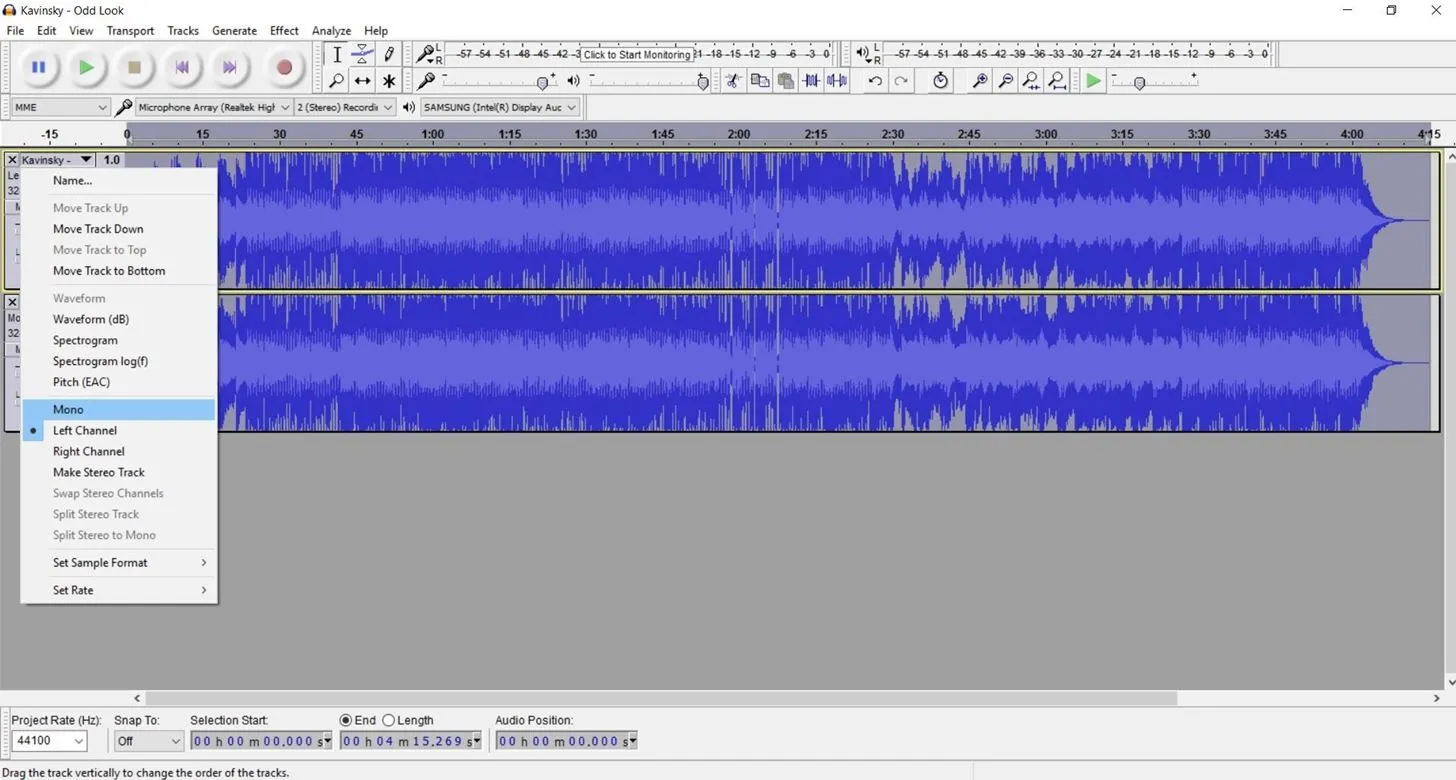
Đó là nó! Bây giờ bạn có thể chọn File từ thanh trình đơn và lưu các bài hát.
Một Mẹo Cuối cùng
Bạn có thể nhận thấy bạn vẫn có thể nghe thấy giọng hát. Nếu đúng như vậy, hãy vào Effect -> Amplify và chọn một giá trị âm – bạn sẽ muốn chơi với các giá trị chính xác cho đến khi bạn tìm được một trong đó làm việc tốt nhất cho ca khúc cụ thể của bạn.
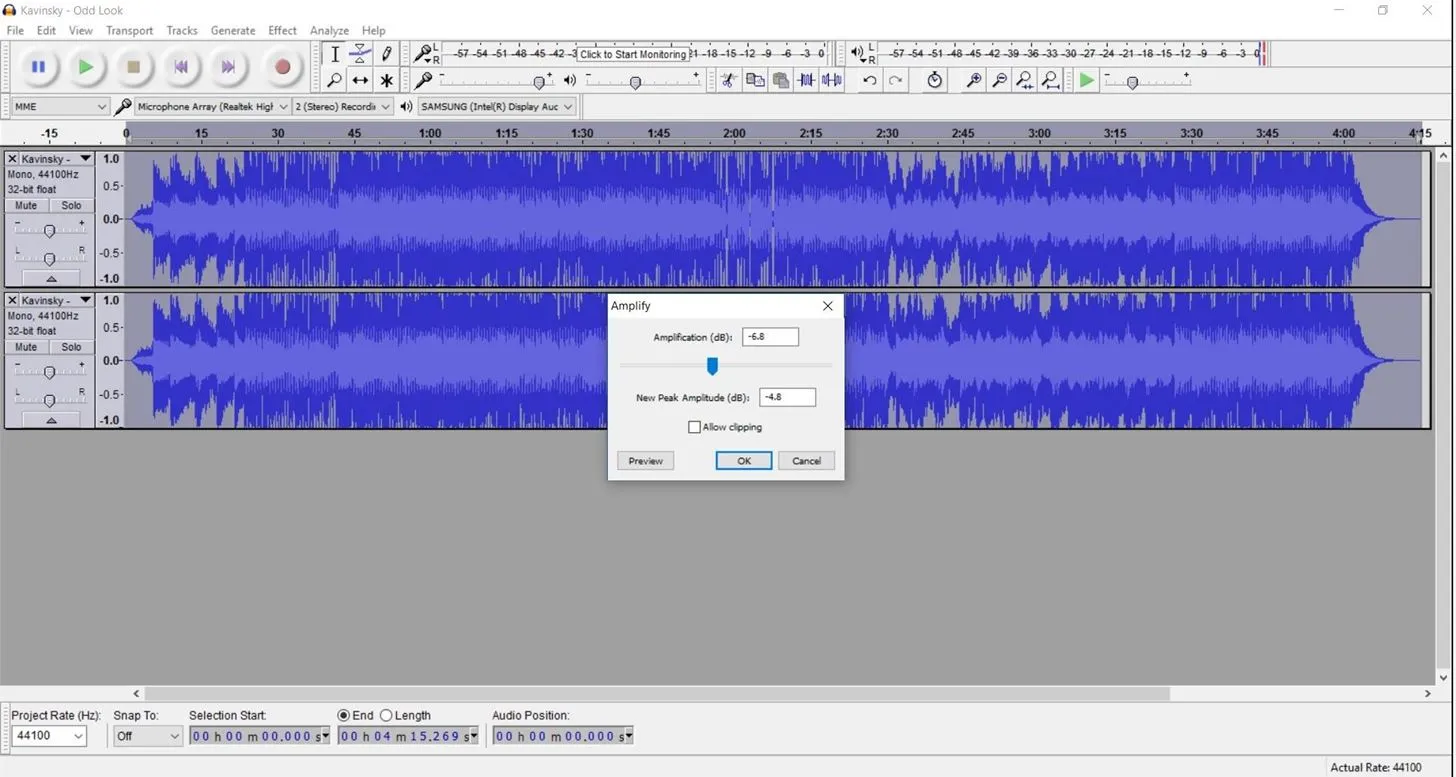
>>>>>Xem thêm: Khắc phục: Lỗi 0x80004002 “No such interface supported”
Để có hướng dẫn bằng video, hãy xem hướng dẫn bên dưới.
